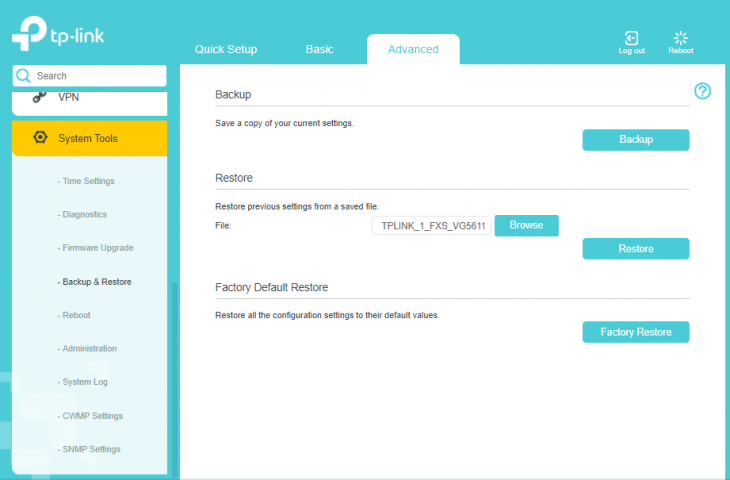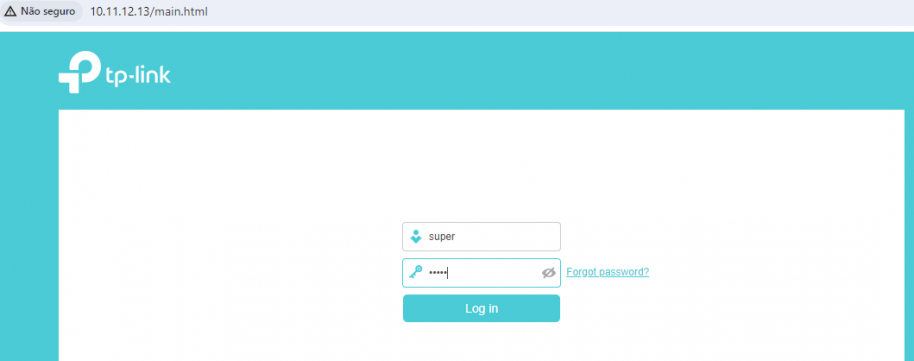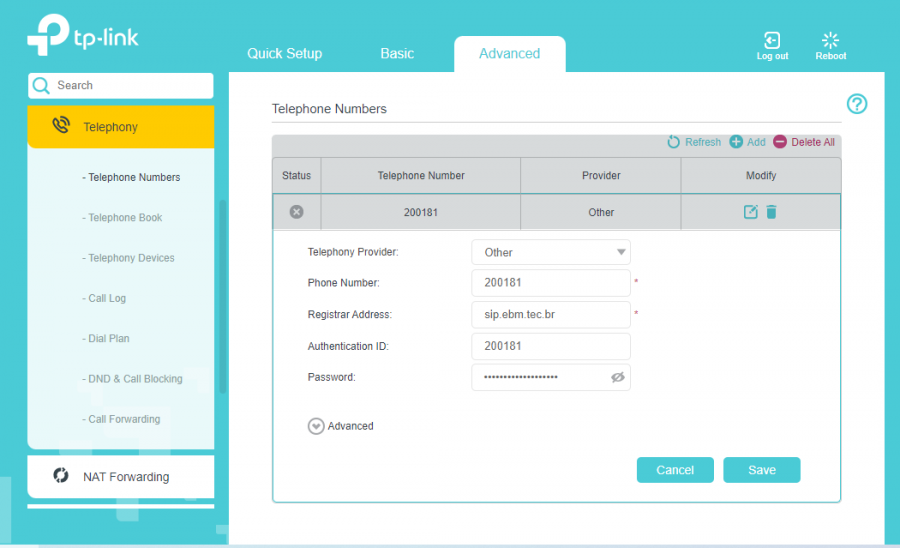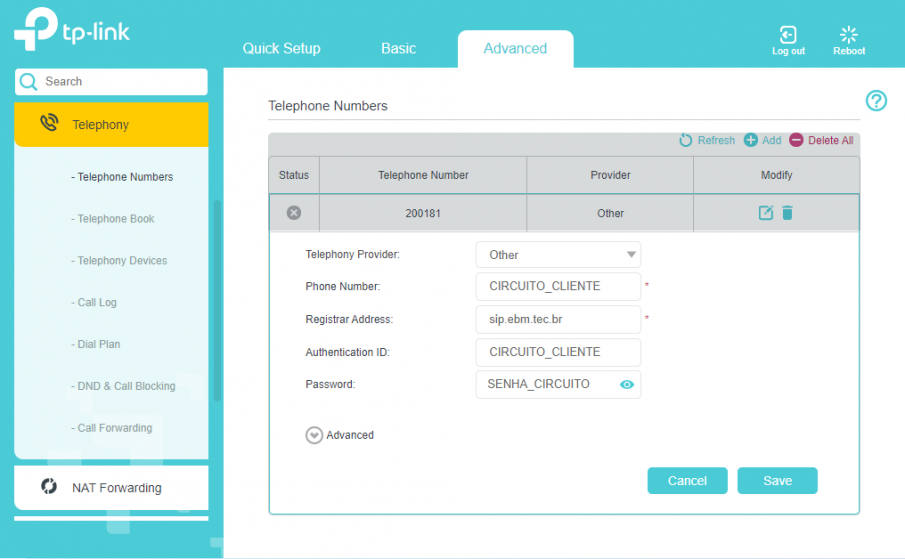Mudanças entre as edições de "Tp-Link VG5611"
(Criou página com 'jdpsnoq fadPNQOVQÉOIRH QFE AADN SLDV WDFHFSG QNDF') |
|||
| Linha 1: | Linha 1: | ||
| − | + | Abaixo será abordado a configuração do equipamento padrão em comodato para cliente com 1 linha, o roteador Tp-Link VG5611. | |
| − | + | [[Arquivo:50ca0088d5967d55ba30a708fa62f610 vg5611.webp|centro|semmoldura|366x366px]] | |
| − | + | == Portas LAN,eAN e FXS == | |
| + | Esse equipamento possui uma característica nas definições das portas de rede local (LAN) e porta de internet (WAN). | ||
| + | Por também ser um model ADSL, ele possui 4 portas LAN e nenhuma porta WAN. | ||
| − | + | Quando configurado como router padrão, a porta '''LAN4''' assume o papel de porta WAN. | |
| + | |||
| + | Para nosso cenário, utilizaremos a porta '''LAN4''' para receber a internet as demais portas LAN para gerar uma nova rede local. | ||
| + | |||
| + | A Porta '''FXS''' será a porta utilizada para ligar o aparelho de telefone fixo do cliente. | ||
| + | |||
| + | [[Arquivo:Vg5611 traseiro.webp|centro|semmoldura|471x471px]] | ||
| + | As portas possuem escrito acima delas o nome e o número delas. A porta '''LAN4''' sempre será a primeira da esquerda para a direita. | ||
| + | |||
| + | == Primeiro Acesso == | ||
| + | Ao ligar o equipamento, utilize um cabo de rede ligado em uma porta de rede local, pode ser a '''LAN1, LAN2''' ou '''LAN3.''' | ||
| + | |||
| + | O ip padrão do roteador é 192.168.1.1/24. Porém, para acessá-lo, é necessário digitar manualmente a tela '''main.html.''' Deve ficar '''exatamente''' assim: '''http://192.168.1.1/main.html'''. | ||
| + | |||
| + | Usuário e senha padrão é '''super'''. | ||
| + | |||
| + | = Restaurando Back-up da EBM = | ||
| + | Já existe um backup de restauração realizado pela EBM para facilitar a configuração desses roteadores. Caso você seja um técnico credenciado pela '''EBM''' e tenha perdido o backup, entre em contato com o setor técnico e solicite o envio do novo arquivo. | ||
| + | |||
| + | Todas as configurações que iremos realizar deverão ser feitas pela tela de configuração avançada, que é selecionada no topo do menu principal. É de extrema importância que seja realizada por este menu principal. | ||
| + | |||
| + | Vá em System Tools e na parte de '''Restore''' insira o arquivo de back-up e realize a atualização. | ||
| + | [[Arquivo:Backup 2.png|centro|semmoldura|730x730px]] | ||
| + | |||
| + | = Roteador Atualizado = | ||
| + | Após o reinício, o roteador já está apto para operar a nossa linha. Todas as configurações genéricas necessárias foram realizadas com a inserção do arquivo de back-up, basta agora acessar a aba de Telefone e ajustar as credenciais do circuito, mas para isso é necessário reconectar no servidor através da nova configuração. | ||
| + | |||
| + | Neste momento a rede interna do roteador '''foi alterada de 192.168.1.1 para 10.11.12.13'''. Sendo assim, o acesso agora se dará pelo endereço '''http://10.11.12.13/main.html<nowiki/>.''' | ||
| + | |||
| + | Os dados de acesso permanecem o mesmo, sendo usuário e senha '''super'''. | ||
| + | |||
| + | [[Arquivo:Login main-html.png|centro|semmoldura|914x914px]] | ||
| + | |||
| + | = Conectar Circuito do Cliente = | ||
| + | Vá na aba '''Advanced''' e lá clique no menu '''Telephony''' e então no sub-menu '''Telephone Numbers'''. | ||
| + | |||
| + | Já terá um circuito de número 200181 cadastrado no sistema conforme exibido abaixo. | ||
| + | |||
| + | [[Arquivo:Edicao 1.png|centro|semmoldura|900x900px]] | ||
| + | Abaixo foi alterado como exemplo apenas, os dados de '''Phone Number e Authentication ID''' são os mesmos e devem ser obtidos com o setor técnico da EBM juntamente com a senha a ser utilizado no campo '''Password.''' | ||
| + | |||
| + | O servidor padrão será '''sip.ebm.tec.br,''' ou conforme orientado [[Especificações - SIP|'''AQUI''']]. | ||
| + | [[Arquivo:Edicao 2.png|centro|semmoldura|905x905px]] | ||
| + | |||
| + | = Verificando a conexão = | ||
| + | Se tudo foi configurado corretamente até aqui, na tela '''Telephone Numbers''' deve haver um sinal de '''check''' ao lado do número do circuito do cliente. | ||
| + | |||
| + | Se estiver com um '''X''', acione nossa equipe através do 0800 do suporte para que seja encontrada o motivo da falha.<blockquote> | ||
| + | ADICIONAR FOTO DO REGISTRO ATUALIZADO | ||
| + | </blockquote> | ||
| + | |||
| + | |||
| + | A partir deste momento a linha do cliente já está disponível para utilização, bastando apenas ter um telefone fixo convencional ligado na porta de '''FXS''' existente no roteador. | ||
| + | |||
| + | A partir da ativação, nós aconselhamos que seja realizado os testes automatizados que informamos [[Testes Automatizados|NESTE ARTIGO]]. | ||
| + | |||
| + | = Dúvidas ou sugestões = | ||
| + | Caso possua alguma dúvida ou sugestão de melhoria, entre em contato com nossa central através do número '''0800 330 0800''' e fale com a nossa equipe técnica. | ||
Edição das 22h11min de 10 de julho de 2024
Abaixo será abordado a configuração do equipamento padrão em comodato para cliente com 1 linha, o roteador Tp-Link VG5611.
Portas LAN,eAN e FXS
Esse equipamento possui uma característica nas definições das portas de rede local (LAN) e porta de internet (WAN).
Por também ser um model ADSL, ele possui 4 portas LAN e nenhuma porta WAN.
Quando configurado como router padrão, a porta LAN4 assume o papel de porta WAN.
Para nosso cenário, utilizaremos a porta LAN4 para receber a internet as demais portas LAN para gerar uma nova rede local.
A Porta FXS será a porta utilizada para ligar o aparelho de telefone fixo do cliente.
As portas possuem escrito acima delas o nome e o número delas. A porta LAN4 sempre será a primeira da esquerda para a direita.
Primeiro Acesso
Ao ligar o equipamento, utilize um cabo de rede ligado em uma porta de rede local, pode ser a LAN1, LAN2 ou LAN3.
O ip padrão do roteador é 192.168.1.1/24. Porém, para acessá-lo, é necessário digitar manualmente a tela main.html. Deve ficar exatamente assim: http://192.168.1.1/main.html.
Usuário e senha padrão é super.
Restaurando Back-up da EBM
Já existe um backup de restauração realizado pela EBM para facilitar a configuração desses roteadores. Caso você seja um técnico credenciado pela EBM e tenha perdido o backup, entre em contato com o setor técnico e solicite o envio do novo arquivo.
Todas as configurações que iremos realizar deverão ser feitas pela tela de configuração avançada, que é selecionada no topo do menu principal. É de extrema importância que seja realizada por este menu principal.
Vá em System Tools e na parte de Restore insira o arquivo de back-up e realize a atualização.
Roteador Atualizado
Após o reinício, o roteador já está apto para operar a nossa linha. Todas as configurações genéricas necessárias foram realizadas com a inserção do arquivo de back-up, basta agora acessar a aba de Telefone e ajustar as credenciais do circuito, mas para isso é necessário reconectar no servidor através da nova configuração.
Neste momento a rede interna do roteador foi alterada de 192.168.1.1 para 10.11.12.13. Sendo assim, o acesso agora se dará pelo endereço http://10.11.12.13/main.html.
Os dados de acesso permanecem o mesmo, sendo usuário e senha super.
Conectar Circuito do Cliente
Vá na aba Advanced e lá clique no menu Telephony e então no sub-menu Telephone Numbers.
Já terá um circuito de número 200181 cadastrado no sistema conforme exibido abaixo.
Abaixo foi alterado como exemplo apenas, os dados de Phone Number e Authentication ID são os mesmos e devem ser obtidos com o setor técnico da EBM juntamente com a senha a ser utilizado no campo Password.
O servidor padrão será sip.ebm.tec.br, ou conforme orientado AQUI.
Verificando a conexão
Se tudo foi configurado corretamente até aqui, na tela Telephone Numbers deve haver um sinal de check ao lado do número do circuito do cliente.
Se estiver com um X, acione nossa equipe através do 0800 do suporte para que seja encontrada o motivo da falha.
ADICIONAR FOTO DO REGISTRO ATUALIZADO
A partir deste momento a linha do cliente já está disponível para utilização, bastando apenas ter um telefone fixo convencional ligado na porta de FXS existente no roteador.
A partir da ativação, nós aconselhamos que seja realizado os testes automatizados que informamos NESTE ARTIGO.
Dúvidas ou sugestões
Caso possua alguma dúvida ou sugestão de melhoria, entre em contato com nossa central através do número 0800 330 0800 e fale com a nossa equipe técnica.